Slik installerer du IPA-filer på iPhone: Med og uten PC
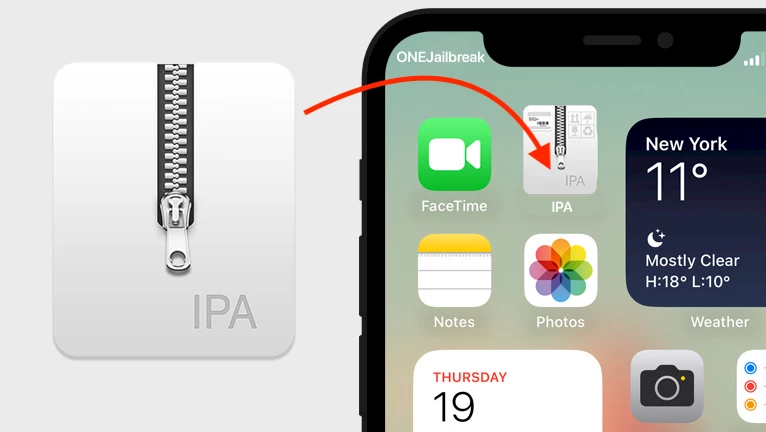
Tidligere var Cydia Impactor det vanligste verktøyet for å installere IPA-filer på iPhoner,men nå krever det en betalt Apple Developer-konto. Heldigvis har nyere løsninger dukket opp, med Sideloadly som det beste alternativet. I tillegg finnes det løsninger på enheten som ikke krever en datamaskin for å signere IPA.
Sideloadly er et brukervennlig verktøy for å signere og installere IPA-filer, noe som eliminerer behovet for avansert oppsett. I denne veiledningen vil jeg vise deg hvordan du installerer IPA-filer ved hjelp av Sideloadly, iTunes, Cydia og andre metoder som ikke krever en datamaskin for å signere og sidelaste apper på iPhonen din. Jeg testet og brukte alle verktøyene.
La oss utforske disse metodene trinn for trinn, slik at du kan installere apper effektivt, enten du foretrekker å bruke en datamaskin eller ikke. På denne måten kan du velge metoden som passer best for oppsettet av iPhone- eller iOS-enheten din.
Hva er en IPA-fil?
En IPA-fil er formatet som brukes av Apple for distribusjon av iOS-apper. Den inneholder appens binære kode og metadata, og kan til og med endres med jailbreak-justeringer ved å injisere kompatible dylib-pakker for ekstra funksjonalitet.
Det finnes utvilsomt en rekke IPA-installasjonsverktøy tilgjengelig for iOS-enheter, som alle er designet for å utføre oppgaven effektivt. I denne omfattende veiledningen vil jeg ta for meg det grunnleggende spørsmålet: hvordan installerer du en IPA-fil på iPhonen din,og belyse både metodene som involverer en datamaskin og de som er direkte på iDevice-en din.
Ved å utforske veiledningen vil du få en dypere forståelse av IPA-signerings- og installasjonsprosessen.
Installer IPA-filer på iPhone med/uten PC: Steg-for-steg-guide
Det er superenkelt å installere IPA-filer på iPhonen din med Sideloadly, som er tilgjengelig for både Windows og macOS. Det er et flott alternativ til Cydia Impactor og fungerer enten enheten din er jailbreaket eller ikke.
Med Sideloadly kan du gjøre mer enn bare å installere apper; du kan også legge til justeringer i IPA-er, installere den samme appen flere ganger og til og med endre .plist-felt. I denne veiledningen gir vi trinnvise instruksjoner om hvordan du installerer IPA-filer på iPhonen din ved hjelp av fem populære IPA-installasjonsprogrammer.
Metode 1: Installer IPA på iPhone uten iTunes (2025-oppdatering)
Sideloadly er et flott alternativ til Cydia Impactor, bygget på fundamentet til AltStore-kjernen. Det tilbyr forbedret kontroll over signering av IPA-filer, noe som skiller det fra andre verktøy. Viktigst av alt, det brukervennlige grensesnittet gjør hele prosessen mye mer tilgjengelig for brukere, noe som sikrer en problemfri opplevelse for alle.
Slik installerer du en IPA-fil på en iPhone eller iPad med Sideloadly:
Trinn 1. Last ned Sideloadly for Windows eller macOS og installer appen.
Tip: Install iTunes from the Apple website if you running Windows.Trinn 2. Koble iPhonen til datamaskinen via USB.
Trinn 3. Åpne Sideloadly-appen for å starte prosessen med å installere IPA på iPhone.
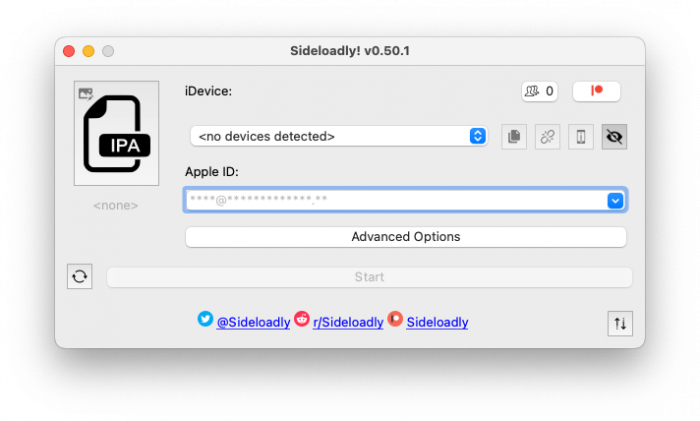
Trinn 4. Dra og slipp IPA-filen inn i Sideloadly-vinduet.
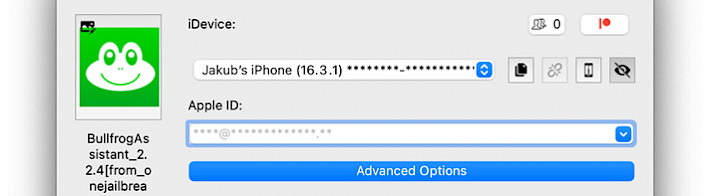
Trinn 5. Velg iPhonen din fra enhetslisten.
Trinn 6. Oppgi Apple-ID-en som kreves for å signere IPA-en.
Trinn 7. Vis avanserte alternativer.
Trinn 8. I Anisette-autentisering velger du Lokal eller Ekstern.
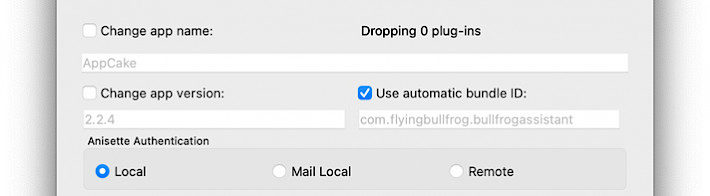
Trinn 9. Bruk Apple ID-sidelastingssigneringsmodus.
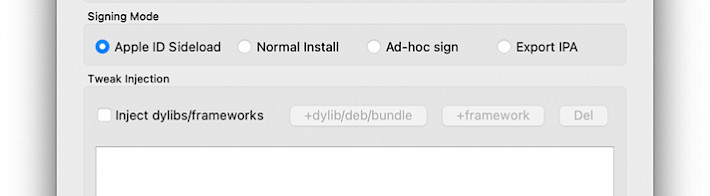
Trinn 10. Klikk på Start-knappen for å installere IPA på iPhonen din.
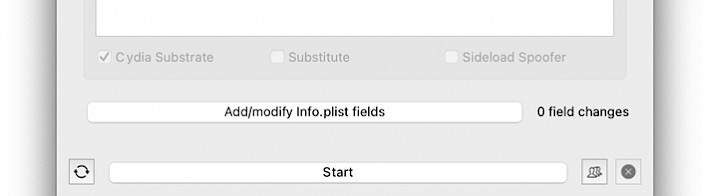
Metode 2: Installer IPA på iPhone uten PC via FlekStore
FlekStore er et populært IPA-installasjonsprogram på enheten som har en innebygd App Store, som lar brukere få tilgang til et bredt utvalg av apper og spill gratis. En av hovedfunksjonene er muligheten til å signere IPA-filer og installere dem på iPhonen din ved hjelp av et revoke-free-sertifikat. Du kan også tilpasse IPA-en før du installerer på iPhone.
Slik installerer du en IPA-fil på en iPhone eller iPad med FlekStore:
Trinn 1. Installer FlekStore på iPhonen din ved å følge instruksjonene.
Trinn 2. Importer et gratis FlekStore-sertifikat og åpne Signer-fanen.
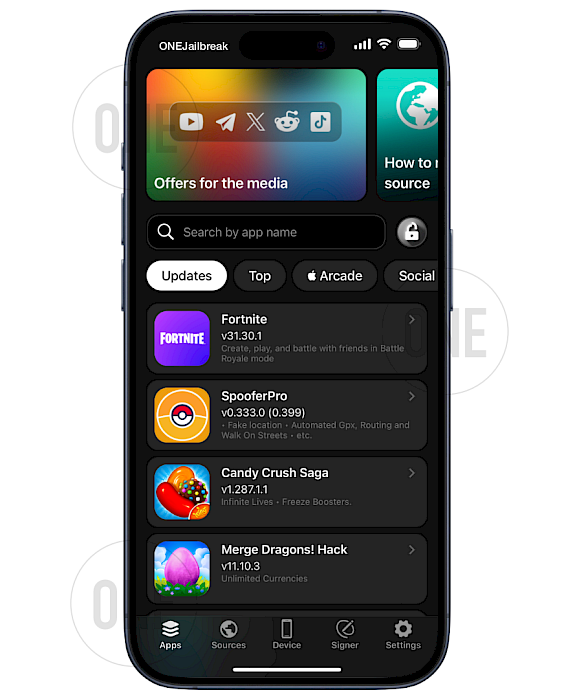
Trinn 3. Velg en IPA-fil fra iPhonen din, eller oppgi en nedlastings-URL.
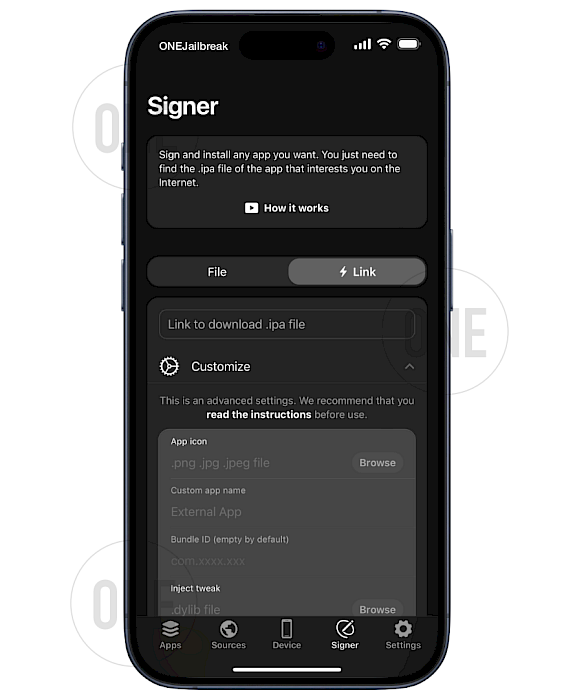
Trinn 4. Følg instruksjonene på skjermen for å installere IPA på iPhonen din.
Metode 3: Installere IPA-filer via Esign
Det har blitt utrolig praktisk å installere IPA-filer direkte på iPhonen din, slik at du slipper å bruke en datamaskin. Det finnes flere løsninger tilgjengelig, og blant disse alternativene er favoritten min ESign, som forenkler IPA-installasjonsprosessen på iPhone, noe som gjør det raskt og problemfritt med et utviklersertifikat.
Installer IPA direkte på iPhone ved hjelp av Esign-appen:
Trinn 1. Installer ESign for iOS på iPhone eller iPad.
Trinn 2. Importer en IPA-fil fra Filliste-fanen.
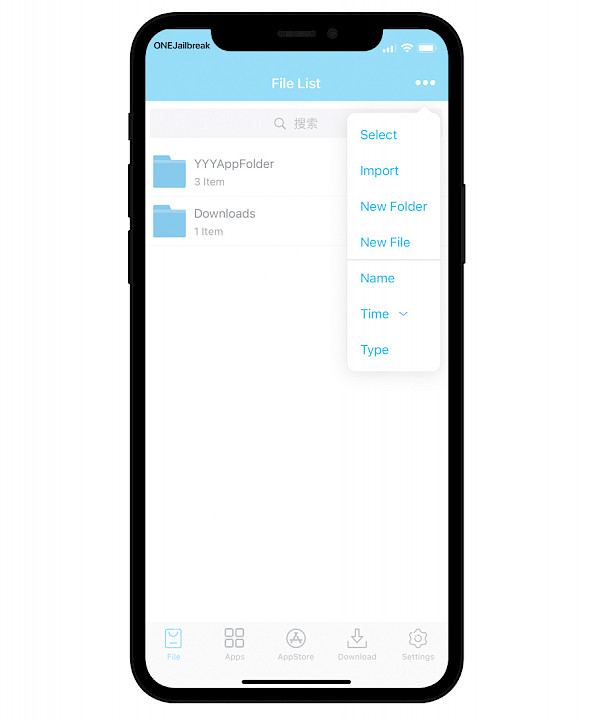
Trinn 3. Importer IPA til appbiblioteket, og skriv etter filen.
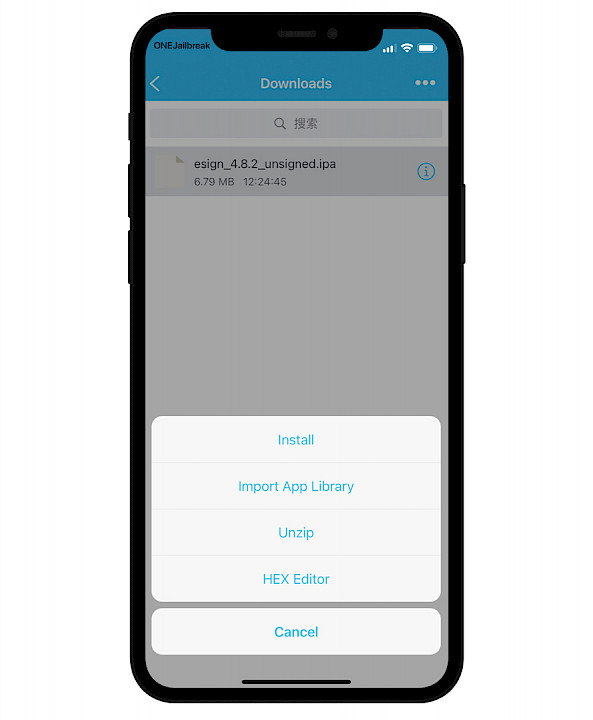
Trinn 4. Trykk på den importerte filen fra filteret Usignert.
Trinn 5. Fra den nye menyen velger du Signatur for å signere filen.

Trinn 6. Konfigurer alle alternativer om nødvendig.
Trinn 7. Trykk på Signatur for å fortsette med IPA-installasjonen.
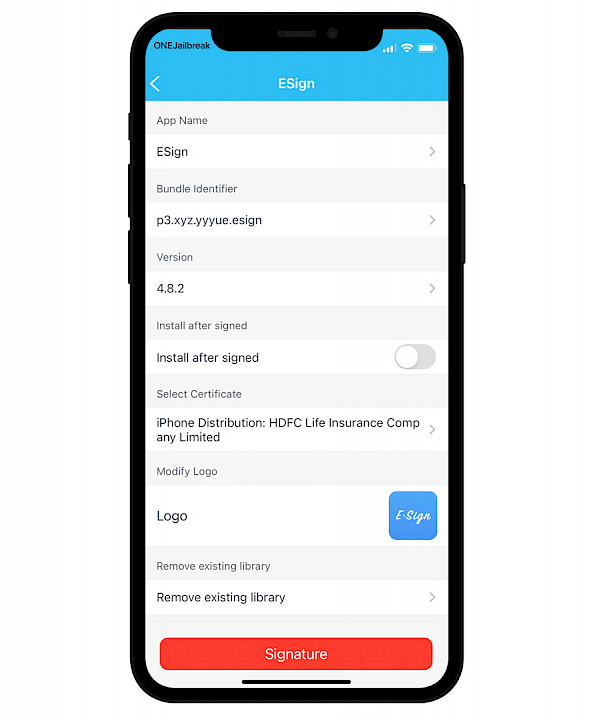
Trinn 8. Når du er ferdig, blir du bedt om å installere appen.
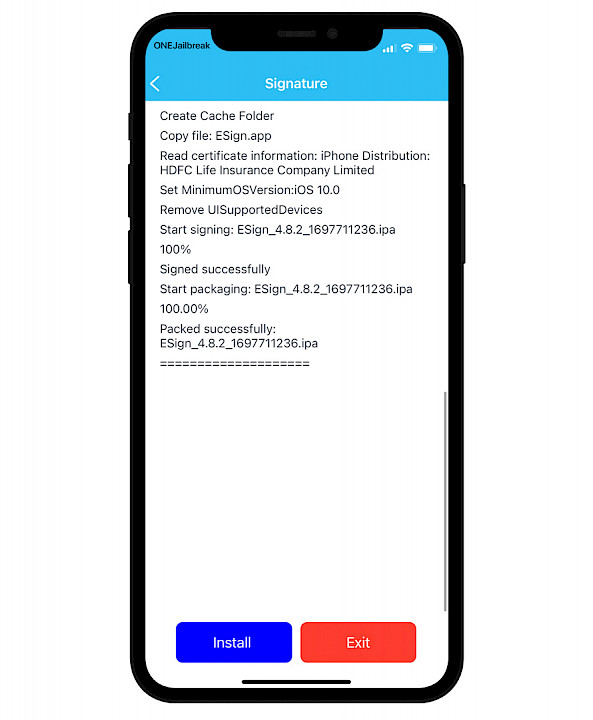
Trinn 9. Åpne Innstillinger-appen fra startskjermen.
Trinn 10. Stol på den nye utviklerkontoen via Generelt → VPN og enhetsadministrasjon.
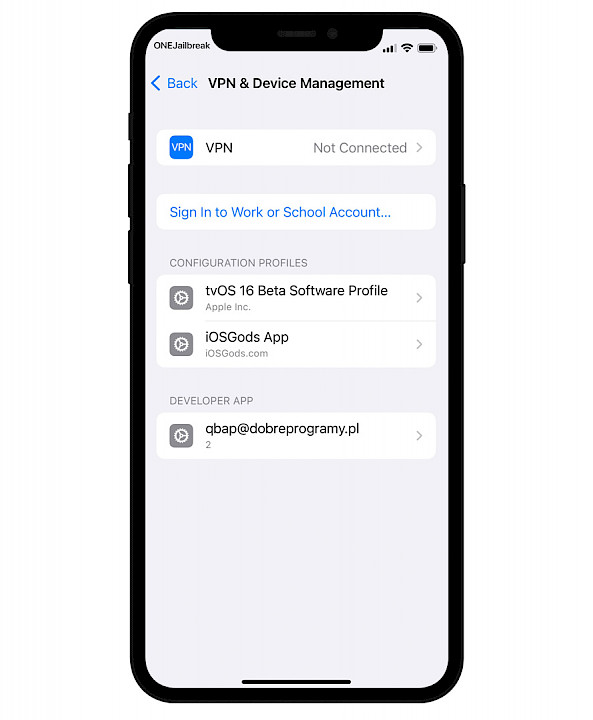
Metode 4: Installere IPA på iPhone uten iTunes
Bullfrog Assistant er et gratis verktøy som lar brukere signere IPA-filer direkte på iPhonene sine med Apple-ID-en sin. Det som gjør det unikt er den sømløse funksjonaliteten, som eliminerer behovet for tredjepartssertifikater. Ved å bruke det gratis sertifikatet som er koblet til Apple-kontoen din, forenkler Bullfrog Assistant installasjonen uten iTunes.
Sidelast IPA på iPhone med Bullfrog Assistant:
Trinn 1. Last ned og installer Bullfrog Assistant IPA for iOS.
Trinn 2. Åpne Bullfrog Assistant fra startskjermen.
Trinn 3. Velg IPA-signatur fra Sett-alternativene.
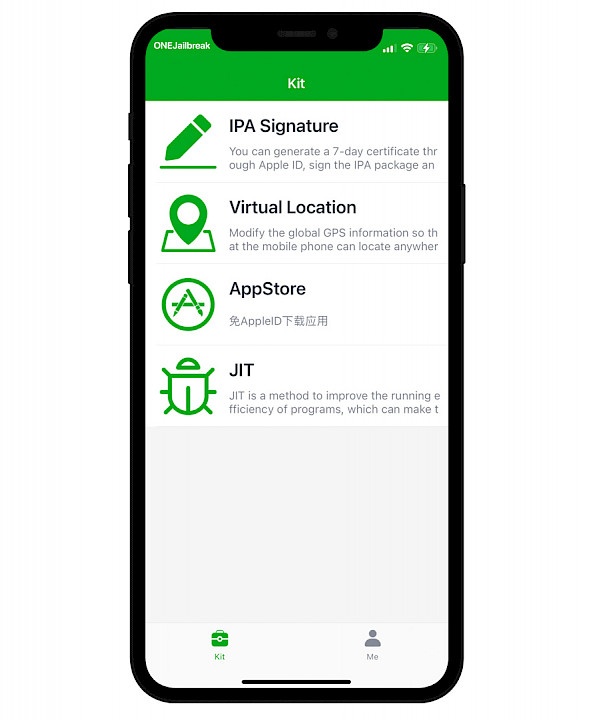
Trinn 4. Legg til et nytt personlig sertifikat for å signere IPA-filer på iPhone.
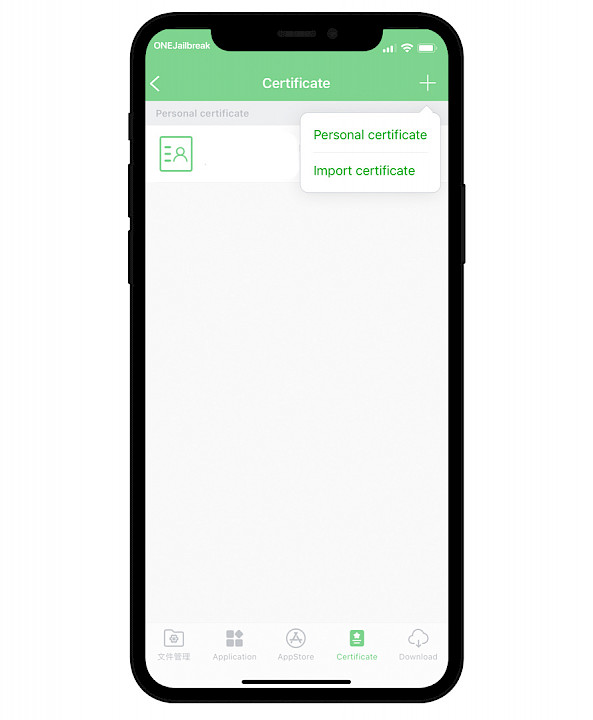
Trinn 5. Oppgi Apple-ID-en og passordet ditt.
Trinn 6. Koble til Bullfrog Assistant VPN-serveren.
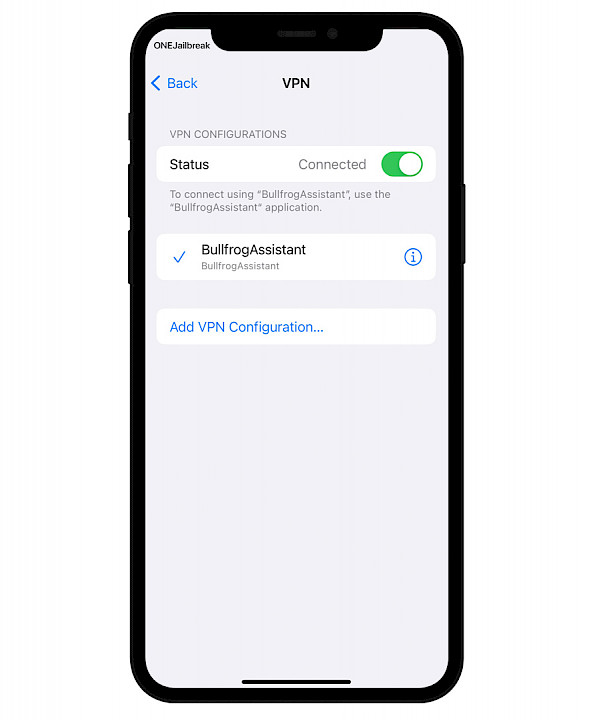
Trinn 7. Importer en IPA-fil til Bullfrog Assistant.
Trinn 8. Signer den importerte IPA-en fra fanen Programmer.
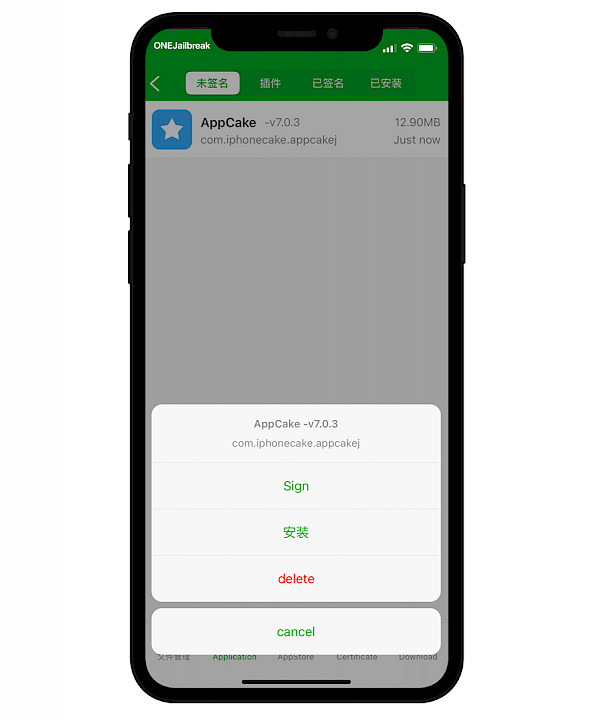
Trinn 9. Trykk på Signer nå for å signere IPA på iPhonen din.
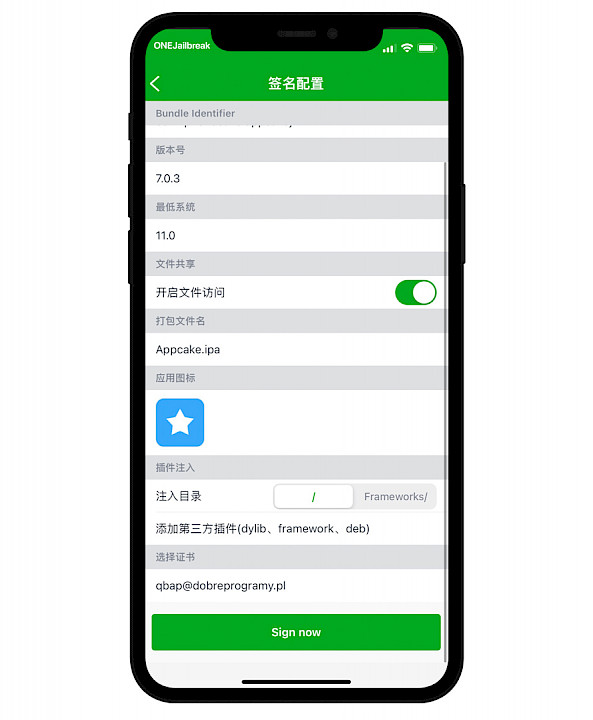
Trinn 10. Velg VPN og WiFi for å installere IPA-en på iPhonen din.
Metode 5: Sidelasting av IPA ved hjelp av TrollStore
TrollStore er et svært populært IPA-sideloading-verktøy for iPhones som kjører iOS 14 til og med iOS 17.0. Det lar deg installere IPA-filer permanent uten å trenge et sertifikat på alle støttede enheter. Det er imidlertid viktig å merke seg at TrollStore er avhengig av systemutnyttelse, noe som betyr at det primært gjelder eldre firmwareversjoner.
Slik installerer du IPA ved hjelp av TrollStore på iPhone:
Trinn 1. Installer TrollStore på iPhonen din med en av de angitte metodene.

Trinn 2. Importer en IPA-fil til TrollStore.
Trinn 3. Trykk på Installer når du får all informasjonen om IPA-filen.
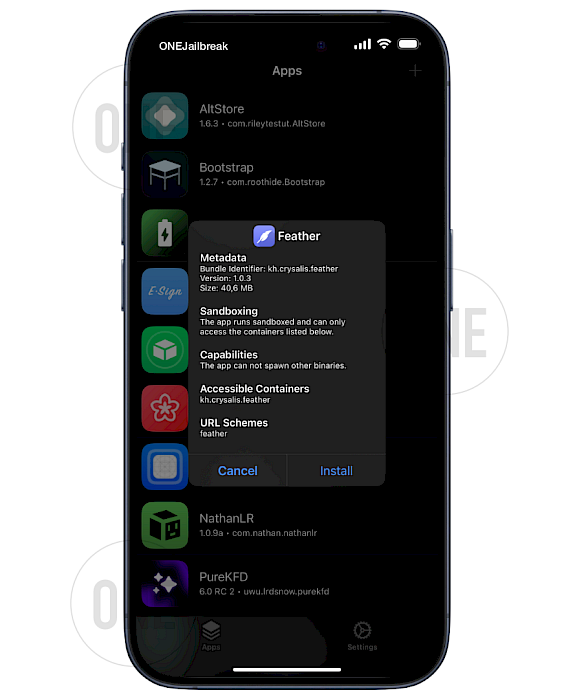
Trinn 4. Åpne den installerte appen fra iPhone-startskjermen.
Flere IPA-installasjonsprogrammer for iOS: Signer og installer apper
Hvis du leter etter effektive verktøy for å installere IPA-filer på iPhonen din, er her noen av favorittappene mine. Jeg har testet hvert av disse alternativene, og de fungerer bra, selv om de bruker forskjellige installasjonsmetoder. Noen krever import av et sertifikat, andre er avhengige av Apple-ID-en din, og noen få trenger en datamaskin for sidelasting.
Populære apper for iOS:
- Esign : er et Feather-alternativ til å signere IPA-er med et sertifikat fullpakket med nyttige funksjoner.
- Feather : en ny åpen kildekode-app for å installere IPA-filer på iPhone og iPad.
- Gbox : et gratis IP-installasjonsprogram med et Apple Developer-sertifikat, som Feather-appen.
- FlekStore : en tredjeparts App Store med en funksjon for å signere importerte IPA-filer.
- SideStore : et IPA-installasjonsprogram på enheten som bruker et gratis Apple ID-sertifikat.
- TrollStore : et permanent IPA-installasjonsprogram som brukes som base for Gbox TrollStore Edition.
- LiveContainer : lar deg åpne apper uten å faktisk installere dem på iOS.
- AltStore : det mest populære IPA-signeringsverktøyet som erstattet Cydia Impactor.
- AltStore PAL : det første App Store-alternativet som er tillatt av Apple.
- Bullfrog Assistant : et IPA-installasjonsprogram på enheten som bruker et gratis Apple ID-sertifikat.
- Scarlet : et populært IPA-installasjonsprogram for iOS-enheter.
- Sideloadly : den enkleste skrivebordsprogramvaren for å sidelaste apper og spill.
Konklusjon
Avslutningsvis har IPA-installasjonen på iPhone utviklet seg betydelig, og tilbyr en mengde brukervennlige alternativer. Enten du foretrekker den enkle datamaskinbaserte løsningen som Sideloadly eller utforsker bekvemmeligheten med apper på enheten som ESign,er de utdaterte kompleksitetene til Cydia Impactor en saga blott.
Uansett hva du velger, enten det er via en datamaskin eller direkte på iPhonen din, har det blitt en enkel prosess å installere IPA-filer. Nå som Cydia Impactor finnes i overflod, finnes det alternativer.
FAQ
En IPA-fil (iOS App Store Package) er formatet som brukes av Apple til å pakke iOS-applikasjoner. Den inneholder appens binære kode og metadata, slik at brukere kan installere apper på iPhones og iPads.
Nei, du trenger ikke nødvendigvis en datamaskin for å installere IPA-filer. Det finnes ulike metoder tilgjengelig, for eksempel å bruke apper på enheten som FlekStore eller Bullfrog Assistant, som lar deg installere IPA-filer direkte på iPhonen din uten å trenge en datamaskin.
Ja, Sideloadly er trygt å bruke for å installere IPA-filer. Det anbefales mye i fellesskapet. Sørg imidlertid for at du laster ned appene fra det offisielle nettstedet for å unngå sikkerhetsrisikoer.
Selv om disse metodene lar deg installere mange IPA-filer, er det i strid med Apples retningslinjer å installere betalte apper uten å kjøpe dem lovlig. Du bør bare installere IPA-filer som du har fått lovlig.
Hvis en IPA-installasjon mislykkes, prøv å forsikre deg om at IPA-filen er kompatibel med iOS-versjonen din, og sjekk internettforbindelsen din hvis du bruker online signeringstjenester.





